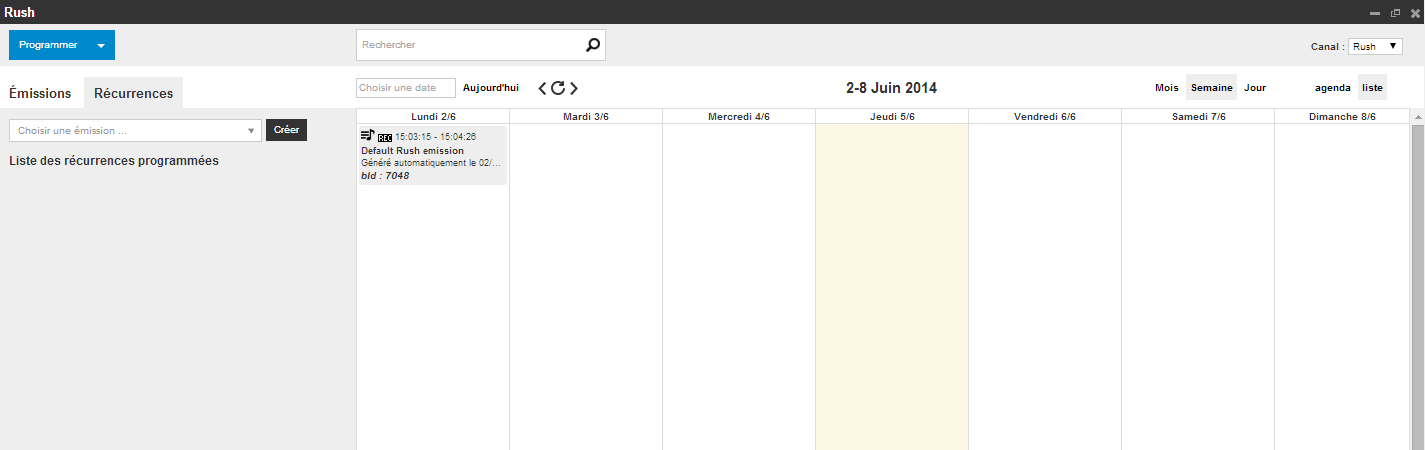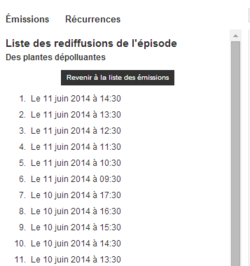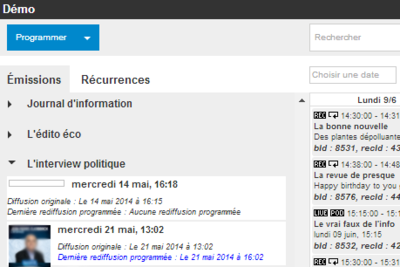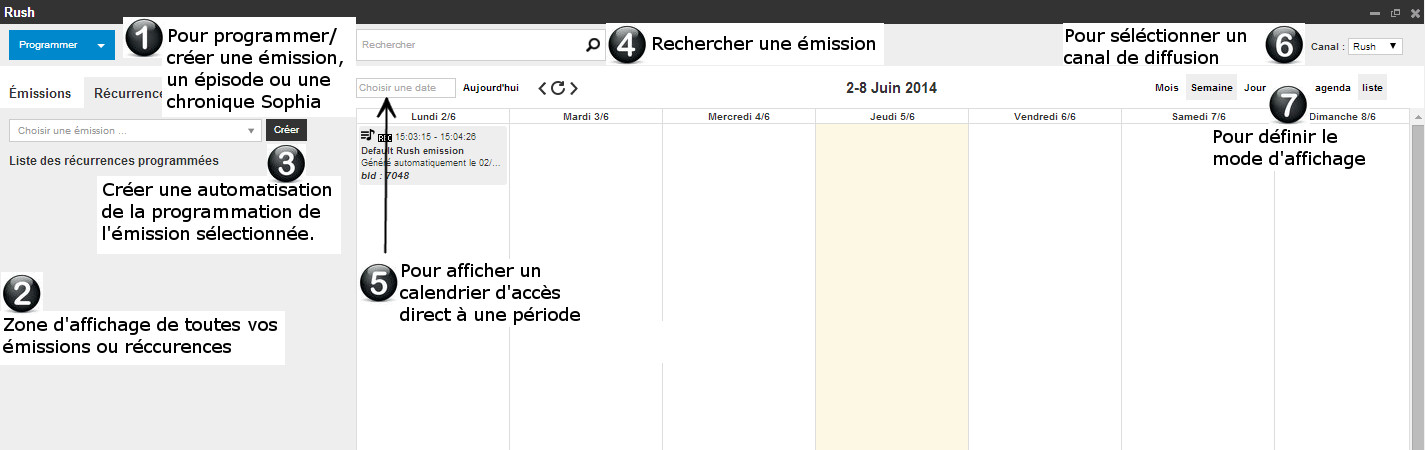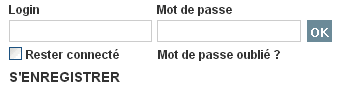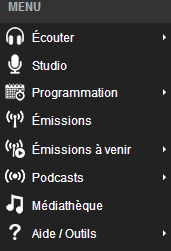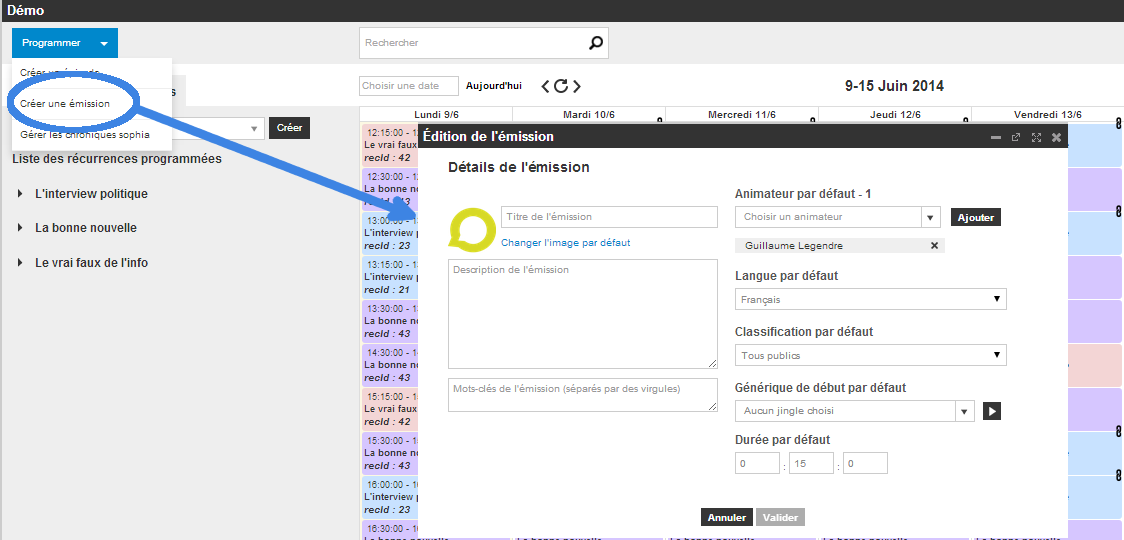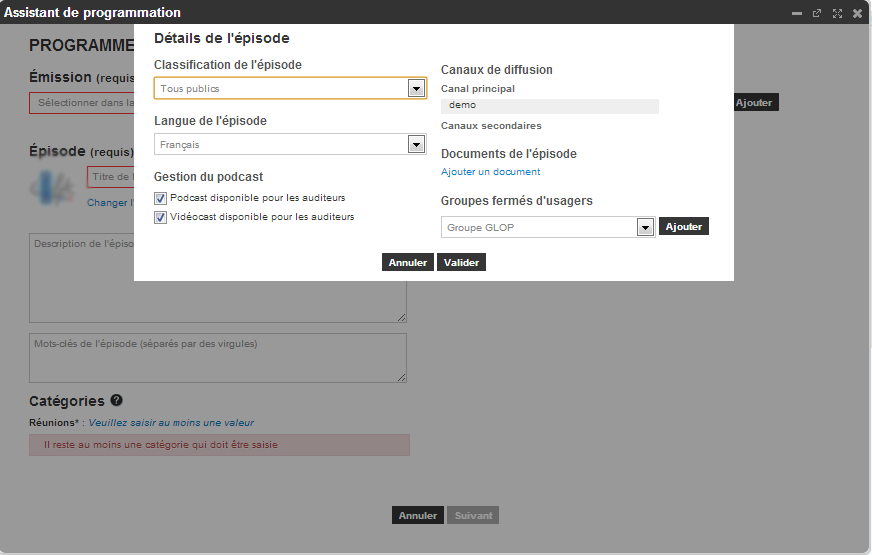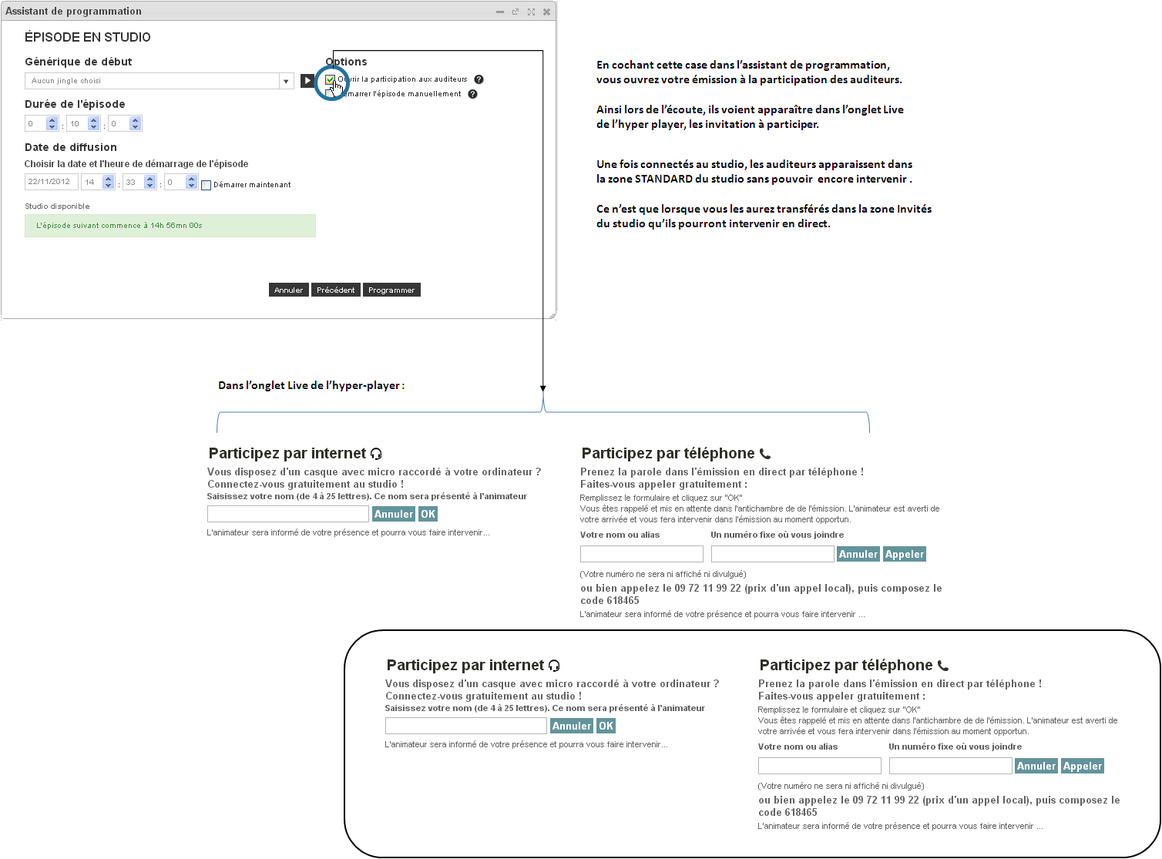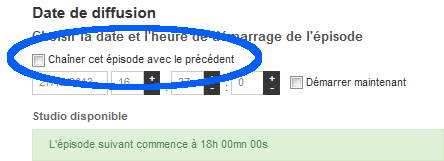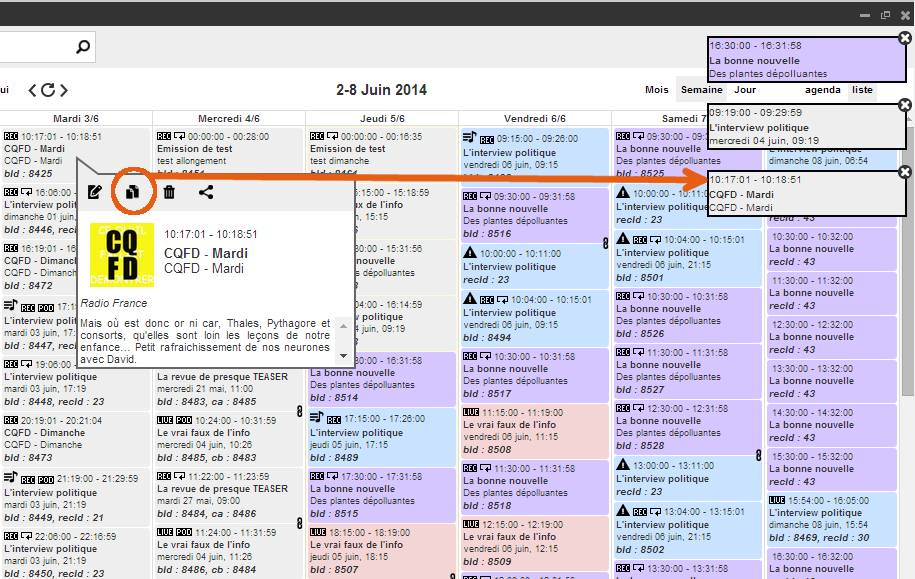Programmer mes émissions en studio
Sommaire
Quelques mots à propos des canaux
|
Un canal est une voie de communication pour la diffusion de vos émissions auprès des internautes. Selon les options retenues, vous pouvez diffuser vos programmes sur un ou plusieurs canaux. Il existe un canal particulier appelé Rush. Le canal Rush n'est pas visible pour votre public Il vous est exclusiment réservé pour réaliser :
|
Gérer une programmation
La grille de programmation |
|
La grille de programmation est partagée par la communauté des animateurs/éditeurs/administrateurs de la Wikiradio.
Pour les émissions en direct, l'accès au studio est impérativement asujetti à une planification dans la grille de programmation.
C'est dans la grille de programmation que vous allez :
La fenêtre de gestion des émissionsL'utilité de cette fenêtre est de gérer la recherche d'éléments loin dans la grille (plus tôt ou plus tard).Elle se présente sous la forme d'une liste à trois niveaux (1er niveau : émission, 2ème niveau : épisode, 3ème niveau les rediffusions) tous les épisodes programmée. Lors d'un clic sur un épisode, si celui-ci n'est pas visible dans la grille, la grille va automatiquement changer de date afin de l'afficher, puis le mettre en exergue. On pourra alors, l'éditer, le copier, le supprimer... Pour tous les épisodes on affiche: - la date de programmation originale. - Si cet épisode n'a jamais été rediffusé la date de la dernière rediffusion est : "aucune" - Si cet épisode a été rediffusé la date de la dernière rediffusion est indiqué avec un lien pour voir toutes les rediffusions. Un clic sur ce lien déplie la liste des dates de chaque rediffusion. Un clic sur une date de rediffusion affiche dans la grille l'épisode correspondant. Les zones importantes de la grille de programmationAttention aux deux modes d'affichage
Vous pouvez choisir les deux modes d'affichage suivants :
Emission / Episode : deux concepts importants
Au cours de la programmation, vous utiliserez les concepts d'émission et d'épisode.
|
Accéder à la grille de programmation
Programmer une diffusion en studio
Avant de commencerLa grille de programmation doit être affichée. Pour créer une émissionPour créer une fiche d'emission, cliquez sur "créer une émison" dans le menu de programmation.
Pour programmer une diffusion en studio
Pour programmer une diffusion, réalisez les étapes suivantes : |
| 1. |
Cliquez sur la cellule d'une date égale ou postérieure à la date du jour ou cliquer sur le bouton programmer.
La fenête de création d'une nouvelle émission s'affiche tel qu'illustré ci-après. | |
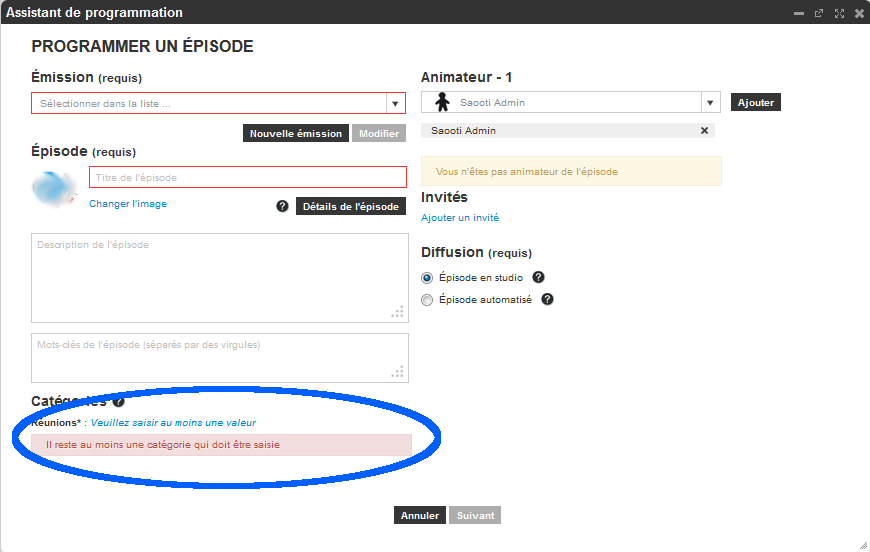 | ||
Complétez les champs demandés, puis cliquez surSuivant pour passer à l'étape suivante. | ||
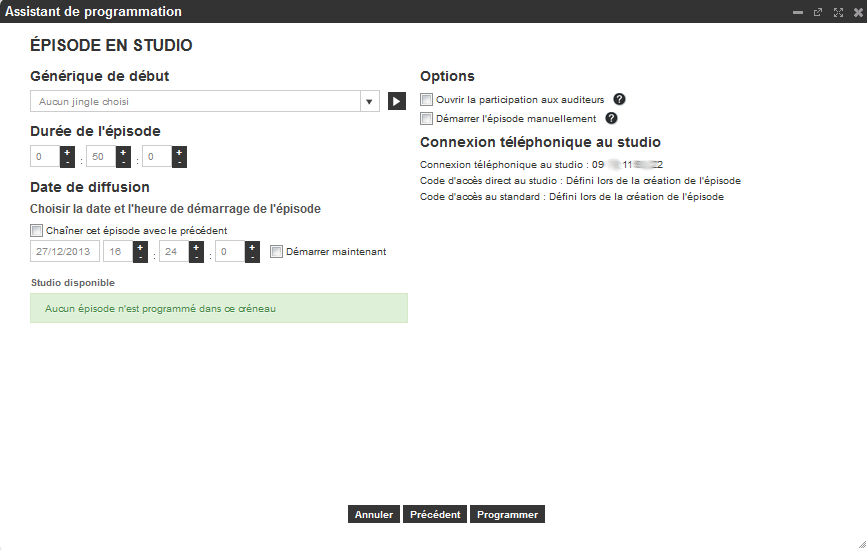 |
| |
|
A noter : Le générique ou jingle
| ||
| 2. |
C'est au cours de cette étape que vous décidez d'une possible intervention des internautes auditeurs et/ou du démarrage manuel. Votre action dans l'assistant de programmation aura comme conséquence pour les auditeurs de pouvoir demander l'accès au studio. |
Chainage de l'emissionCette étape vous donne également la posibilité de chaîner votre émission avec l'émission précédente. En cochant l'option ci dessus, votre épisode commencera immeditament à la fin de l'épisode le précédent. |
Editer une émission programmée
|
Depuis la grille de programmation, vous pouvez accéder à une émission pour réaliser un certain nombre d'actions :
Toutes les actions d'édition ne seront pas détaillées, car beaucoup sont intuitives. Seules les procédure d'accès et de copie seront traitées. Accédez à la grille de programmation.
Cliquez sur l'émission que vous voulez éditer. La barre des outils d'édition s'affiche.
Copier une programmation d'émission
ATTENTION : la copie ne s'applique pas aux chroniques, flashs infos et journaux. Pour copier une programmation d'émission, réalisez les actions suivantes :
| ||||||||||||||||
Après la programmation...
|